创建书法字帖的方法
1、在Word 2013中单击“文件”标签进入“文件”窗口,在左侧的列表中选择“新建”选项,在右侧的“新建”列表中选择“书法字帖”选项,如图1所示。
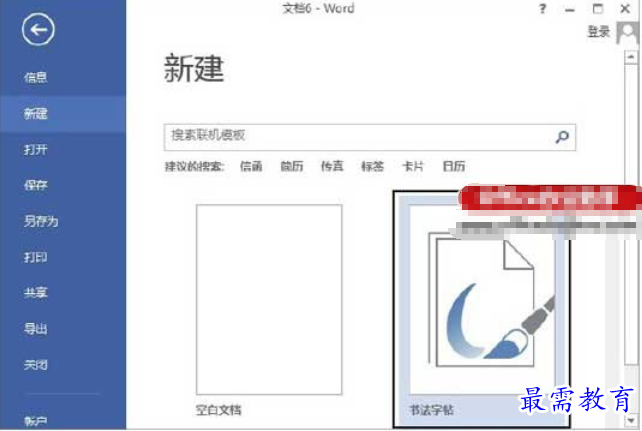
图1 选择“书法字帖”选项
2、此时Word将创建一个新文档并打开“增减字符”对话框,在“书法字体”下拉列表中选择需要使用的书法字体,在“可用字符”列表框中选择需要使用的字符,然后单击“添加”按钮将其添加到“已用字符”列表框中,完成字符选择后,单击“关闭”按钮,如图2所示。此时文档中将插入选择的字符,如图3所示。
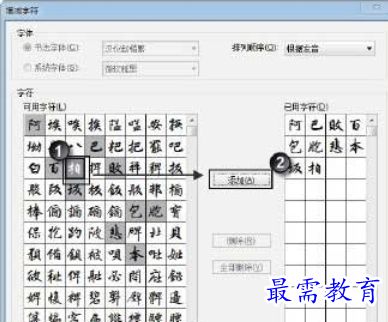
图2 “增减字符”对话框

图3 插入书法字符
注意
在“增减字符”对话框中选择字符时,可以按住“Ctrl”键依次单击需要的字符以便一次选择多个字符。在“已用字符”列表框中选择某个字符后单击“删除”按钮可将其从列表中删除,如果单击“全部删除”按钮将删除“已用字符”列表框中的所有字符。在“排列顺序”下拉列表中,如果选择“根据发音”选项,“可用字符”列表框中的汉字将按照汉语拼音顺序来排序;如果选择“根据形状”选项,“可用字符”列表中的汉字将按照偏旁部首来排序。
3、在功能区中打开“书法”选项卡,单击“网格样式”按钮,在打开的下拉列表中可以选择字帖网格的样式,如这里选择“九宫格”选项,此时的字帖效果如图4所示。

图4 设置网格样式
4、在“书法”选项卡中单击“文字排列”按钮,在打开的下拉列表中选择文字排列方式,如这里选择“竖排,最左一列”选项使文字在字帖最左一列中排列,如图5所示。
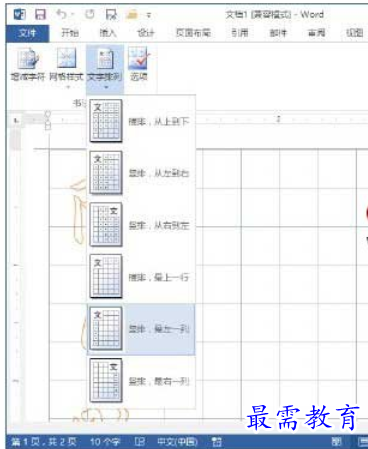
图5 设置文字排列方式
5、在“书法”选项卡中单击“选项”按钮将打开“选项”对话框,可以对字帖文字和网格进行设置。如这里在“字体”选项卡的“颜色”下拉列表中选择字体文字的颜色,取消对“空心字”复选框的勾选将文字变为实心字,如图6所示。单击“确定”按钮关闭对话框后,字帖效果如图7所示。

图6 “选项”对话框的设置

图7 制作完成的字帖
继续查找其他问题的答案?
-
Word 2019如何转换为PowerPoint?(视频讲解)
2021-01-258次播放
-
PowerPoint 2019如何为切换效果添加声音?(视频讲解)
2021-01-232次播放
-
PowerPoint 2019如何设置切换效果的属性?(视频讲解)
2021-01-232次播放
-
PowerPoint 2019如何为幻灯片添加切换效果?(视频讲解)
2021-01-230次播放
-
2021-01-199次播放
-
2021-01-193次播放
-
2021-01-192次播放
-
2021-01-191次播放
-
2021-01-1912次播放
-
2021-01-196次播放
 办公软件操作精英——周黎明
办公软件操作精英——周黎明
 湘公网安备:43011102000856号
湘公网安备:43011102000856号 

点击加载更多评论>>